手机QQ软件如何关闭一起听歌浮窗功能显示的歌词
有的小伙伴在使用QQ软件时,喜欢使用一起听歌浮窗功能来看歌词,但是有的时候想要关闭显示的歌词,却不知道如何关闭,那么小编就来为大家介绍一下吧。
苹果手机:iPhone6s、系统版本:ios12.4.1、QQv8.1.3.411
1. 第一步,点击下图箭头所指的一起听歌功能浮窗图标。
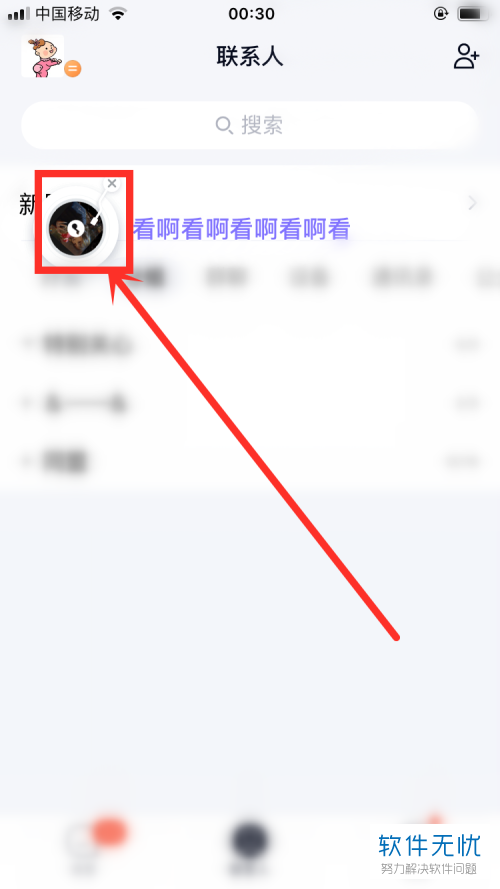
2. 第二步,在下图所示的聊天窗口中,点击右上角的列表图标。
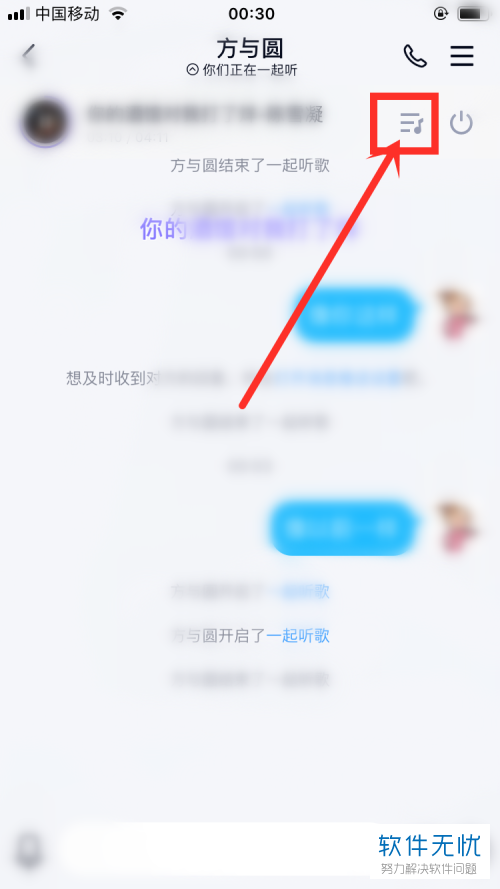
3. 第三步,我们可以看到如下图所示的一起听歌页面,点击右上角的设置选项。
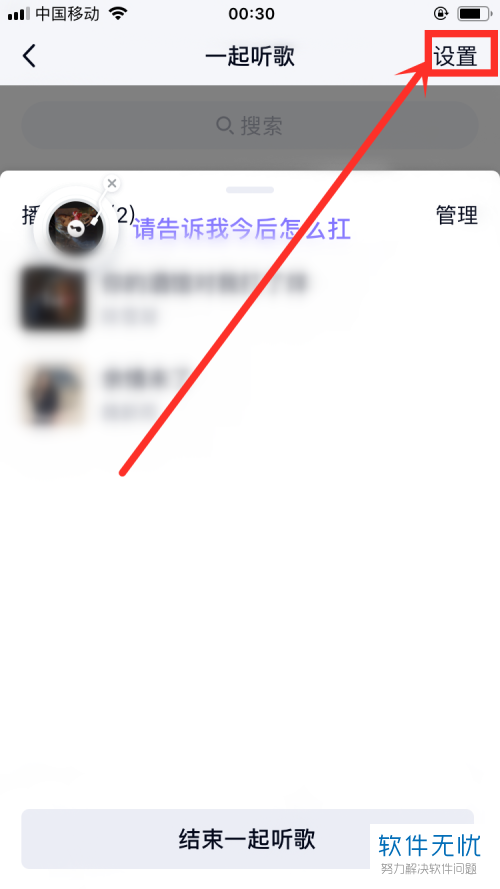
4. 第四步,来到下图所示的设置页面后,关闭显示歌词右边的开关。
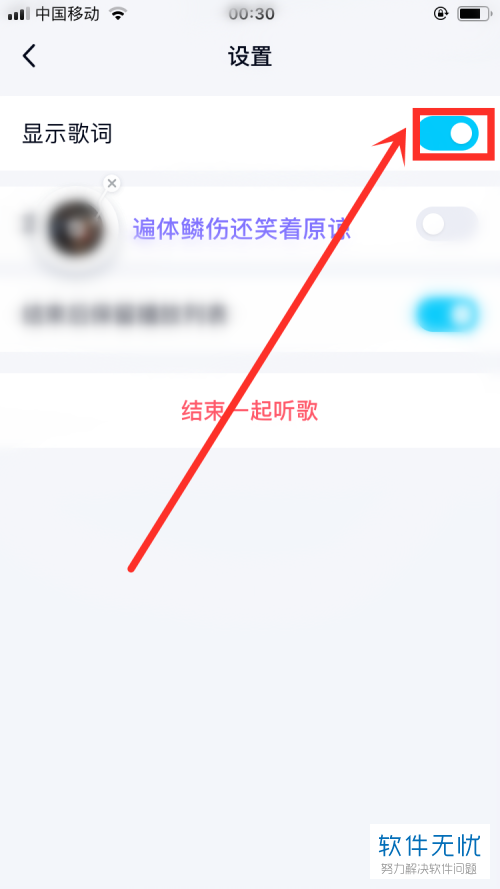
5. 第五步,我们可以看到显示歌词右边的开关变成了灰色,而且一起听歌浮窗功能图标旁边已经没有显示的歌词了。
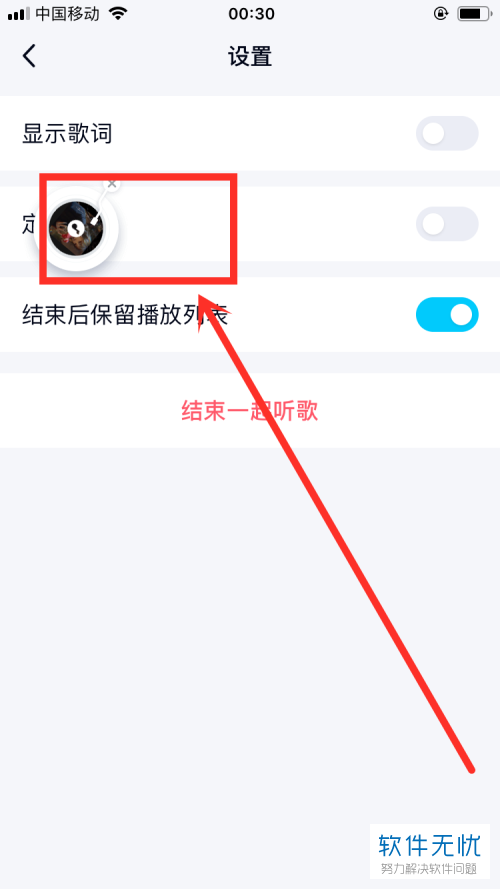
安卓手机:oppo手机、QQv8.1.3.4185
1. 第一步,点击下图箭头所指的一起听歌功能浮窗图标。

2. 第二步,在下图所示的聊天窗口中,点击右上角的列表图标。

3. 第三步,我们可以看到如下图所示的一起听歌页面,点击右上角的设置选项。
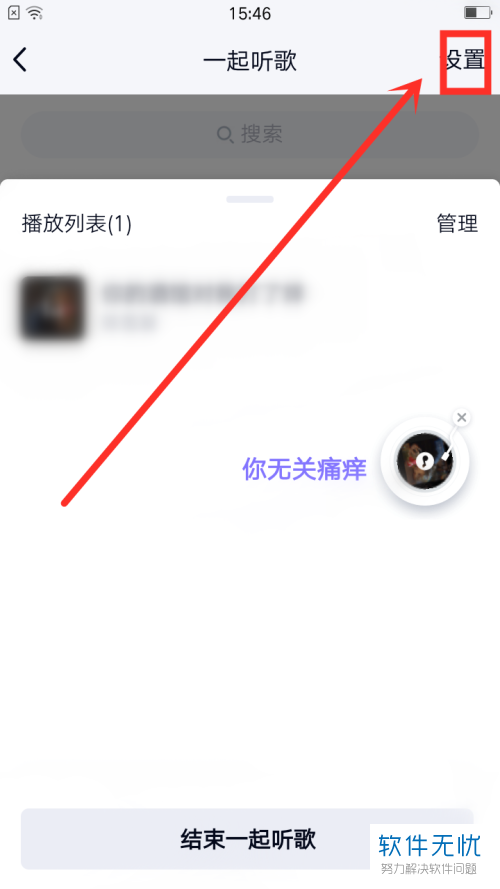
4. 第四步,来到下图所示的设置页面后,关闭显示歌词右边的开关。
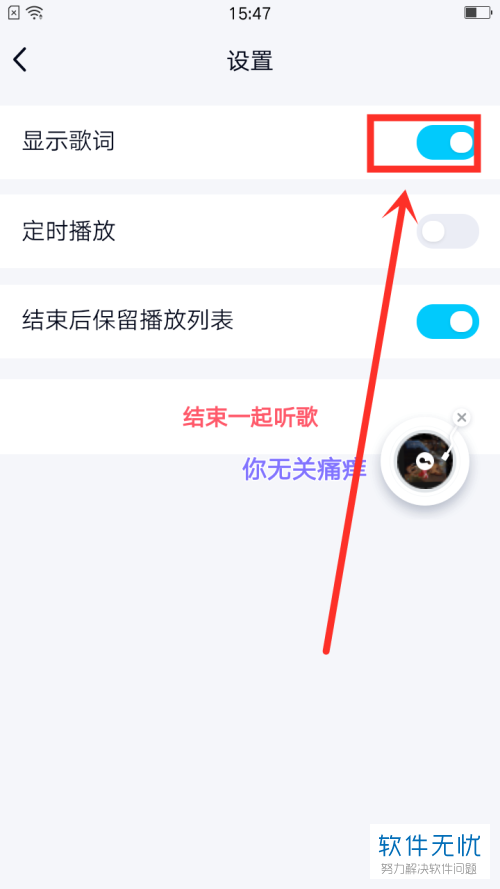
5. 第五步,我们可以看到显示歌词右边的开关变成了灰色,而且一起听歌浮窗功能图标旁边已经没有显示的歌词了。
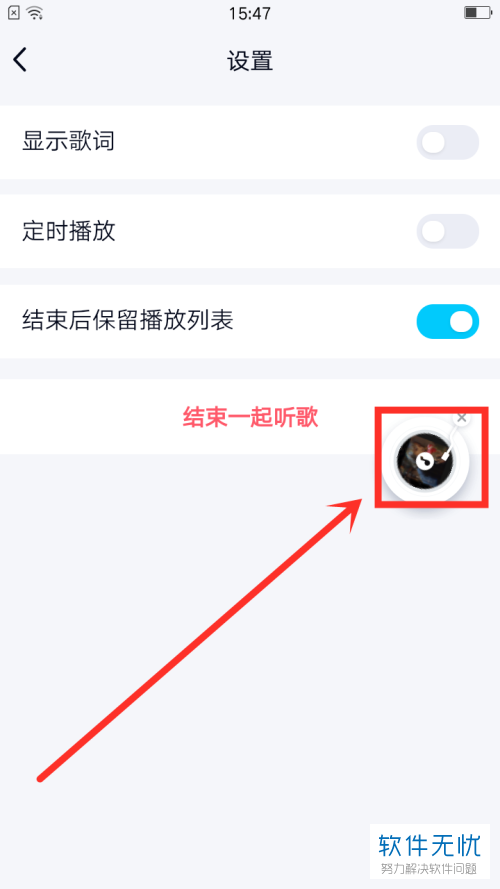
以上就是手机QQ软件如何关闭一起听歌浮窗功能显示的歌词的方法。
分享:
相关推荐
- 【其他】 WPS文字校对功能 04-28
- 【其他】 WPS文字间隔距离怎么设置 04-28
- 【其他】 WPS文字间距怎么调整一致 04-28
- 【其他】 WPS文字加框怎么设置 04-28
- 【其他】 WPS文字镜像反转怎么弄 04-28
- 【其他】 WPS文字格式刷怎么用 04-28
- 【其他】 哔哩哔哩漫画怎么更换个人装扮 04-28
- 【其他】 WPS文字滚动播放 04-28
- 【其他】 WPS文字翻译在哪 04-28
- 【其他】 WPS文字复制怎么保持和原来一样 04-28
本周热门
-
iphone序列号查询官方入口在哪里 2024/04/11
-
输入手机号一键查询快递入口网址大全 2024/04/11
-
oppo云服务平台登录入口 2020/05/18
-
mbti官网免费版2024入口 2024/04/11
-
fishbowl鱼缸测试网址 2024/04/15
-
outlook邮箱怎么改密码 2024/01/02
-
光信号灯不亮是怎么回事 2024/04/15
-
哪个版本的qq可以无视群禁言 2017/05/05
本月热门
-
iphone序列号查询官方入口在哪里 2024/04/11
-
输入手机号一键查询快递入口网址大全 2024/04/11
-
oppo云服务平台登录入口 2020/05/18
-
mbti官网免费版2024入口 2024/04/11
-
outlook邮箱怎么改密码 2024/01/02
-
苹果官网序列号查询入口 2023/03/04
-
fishbowl鱼缸测试网址 2024/04/15
-
光信号灯不亮是怎么回事 2024/04/15
-
计算器上各个键的名称及功能介绍大全 2023/02/21
-
正负号±怎么打 2024/01/08












